| 指令 | 功能 |
|---|---|
| hostname | 查看当前的主机名 |
| hostnamectl set-hostname | 修改主机名 |
| adduser | 添加用户 |
| passwd | 给用户设置密码 |
| userdel -r | 删除用户 |
| ls | 显示某路径下的文件名 |
| ls -l = ll | 显示某路径下每个文件及其属性 |
| ls -la = ls -al | 显示某路径下所有文件包括隐藏文件及属性 |
| ls -d | 只看指定文件夹(路径),但没有详细信息 |
| ls -ld | 只看指定文件夹(路径),且有详细信息 |
| mkdir | 创建文件夹 |
| mkdir -p | 创建一串文件夹,前包含后 |
| tree | 以树状形式显示路径下的所有文件 |
| pwd | 显示当前路径 |
| cd | 进入指定文件夹 |
| cd - | 跳到上一次路径 |
| cd ~ | 进入家目录 |
| touch | 创建一个新的普通文件 |
| stat | 看见更详细的信息 其中包含他的ACM时间 |
| rm | 删除文件 |
| rm -f (f具有强制属性) | 强制删除文件 |
| rm -r (r具有递归属性) | 删除一个目录 |
| rm -rf | 强制删除一个目录(文件夹) |
| “ * ” | 通配符 |
| whoami | 查看当前使用Linux的是谁 |
| man | 查找指令 |
| cp src dst | 拷贝文件或者单个目录,src为源头,dst是目标,拷贝时,可以在目标点直接修改拷贝后的名字 |
| cp -rf src dst | 拷贝一个目录,因为目录具有递归性质,所以加 -rf,src为源头,dst是目标,拷贝时,可以在目标点直接修改拷贝后的名字 |
| mv src dst | 1.重命名文件修改名字 src为源,dst为目标 2.剪切文件 3.剪切并重命名文件 |
| cat | 把文本打印出来 |
| cat -n | 把文本打印出来并把行号加上 |
| cat -s | 把多余空行去掉 |
| tac | 从最后一行开始显示到第一行,倒着输出 |
| nano | 文本编辑器,给文本写内容 |
| which | 要求系统打印出命令所在路径 |
| alias | 给命令起别名 |
hostname
直接输入指令就可以得到主机名
hostnamectl set-hostname
输入指令以后空格然后加要修改的名字,这里没有立刻显示,要重新登录(云服务器)才行,这里只需要把服务器关闭再打开就可以了。
重新登录后就是刚刚设置的名字了。
adduser
输入命令,然后跟要添加的用户名就可以新建用户在家目录里面
passwd
给用户设置密码,输入命令后面跟用户名然后回车就可以设置密码,第二次是确认密码,出现successfully就是设置成功
userdel -r
删除用户,输入userdel命令后面跟要删除的用户名就可以删除用户,删除之后文件夹还会保留,但是用户已经不在,所以第二次删除提示用户不存在,可以rm -rf删除文件,用户文件夹还在的原因就是没有删除用户相关的文件
所以用userdel -r删除用户的同时,删除与用户相关的所有文件,这样就不会保留原来的文件了。
ls
显示路径下的文件,输入ls命令然后按回车就可以看到当前路径下的文件,也可以ls + 路径就可以看到指定路径下的文件
ls -l = ll
ls -l可以简写为ll,可以看到指定路径下的文件及其属性,不加路径就默认当前所处路径
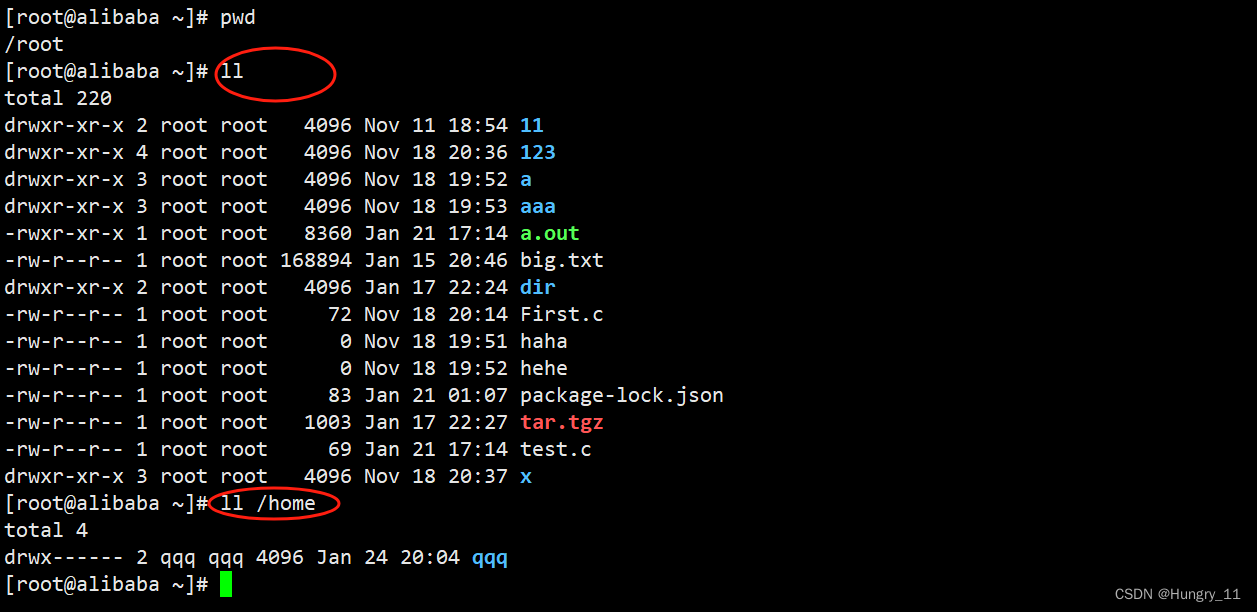
ls -la = ls -al
ls -la与ls -al命令一样,a有all的意思,ls -al + 路径 就是显示指定路径全部文件,默认当前路径,包括隐藏文件,并且显示文件属性,点开头的就是隐藏文件,第一行只有一个点是当前路径,第二行有两个点表示上一级
ls -d
ls -d + 路径,默认当前路径,显示指定路径,但是用处不大,所以但是通常用ls -ld显示指定并且显示属性
mkdir
mkdir + 文件名 创建一个文件夹
mkdir -p
mkdir -p + 要建的目录,可创建一串目录
tree
tree + 路径,以树状形式显示该路径下的所有文件
pwd
输入pwd命令按回车,显示当前所处路径
cd
cd + 路径,进入指定路径,路径可以是相对路径也可以是绝对路径pwd
cd -
跳到上一次所处路径,可以通过此命令快速在两个路径间切换
cd ~
进入家目录,家目录就是我们当前用户刚进入系统时的目录,root账号就在/root,而其他账号则在home目录下
touch
touch 创建文件,与mkdir不同,mkdir是创建文件夹
stat
stat + 文件,显示文件更详细的信息,包含ACM时间
rm / rm -r / rm -rf
rm + 文件为删除文件,然系统问是否要删除,输入y是确认删除,输入n是不删除,但是rm只能删除文件,不能删除文件夹,所有要用rm -r(r是recursive的首字母,递归的意思)进行递归删除,但是每次都会询问文件要不要删,每次都要输入y,所有可以使用rm -rf进行递归强制删除,这样就不会进行询问了
最近在网上看到: rm -rf /root/222 /111,在222路径后面多了一个空格,就变为了删除整个222目录,而不是111目录,为什么会这样呢?
rm -rf会删除两个文件,一个是/root/222另一个是/111,把这个看作两个文件,就像rm -rf file1 file2,但是根目录下没有111,为什么会不报错呢?
去试了一下发现,rm -rf会进行强制删除,就算目录下没有对应的文件,也不会报错,如果用rm -r就会报错说没有此文件。
“ * ”
" * "表示通配符,可以通过 “ * ”寻找文件,也可以通过删除文件,如果我忘记文件名,就可以通过输入部分文件名进行然后加星号进行查找
通配符只能通配输入字符前或者后面部分,而不能通配全部
whoami
whoami是显示当前用户是谁的命令
man
man + 指令,可以查看指令的的手册,手册包含要查的命令的名称,配置信息,命令的描述等等
cp src dst
拷贝命令,src为我们要拷贝的文件,dst为我们要拷贝到的路径,把src拷贝到dst目录下,可以cp src dst/newname进行拷贝后的重命名,如果是当前路径下,可以直接输入要修改的名字
cp -rf src dst
一般用此命令拷贝文件夹,r和f同样具有递归和强制的意思,不能在当前路径下同名复制同一个文件,即使有rf也不行,如果将源文件复制到不同路径下,但是目标路径存在与源文件相同的的文件,那么会合并两个文件,文件路径下,同名文件(普通文件,例如文本文件)进行覆盖,系统会询问是否覆盖,不同的进行复制
例如,图中源文件如果在相同相对路径下,1.txt中有hello,而目标的1.txt内容为hhhhh,覆盖后目标中的1.txt内容就为hello
mv src dst
mv 源 目标,将源文件剪切至目标路径,如果目标路径存在与源文件同名的文件,则会报错,这是mv的一种保护机制,防止错误覆盖(网上说的)。我们同样可以修改文件名,如果在当前路径修改文件名,目标路径处不加路径名直接改为要修改的文件名。
第二张图为修改文件名
cat
cat 后面加普通文件,就是把文件内容打印出来
cat -n打印的时候会把行号带上
cat -s去掉尾部多余的空行
nano
nano后面跟文件,可以编辑文本,进入编辑就是这样,然后按ctrl + x推出,然后会提示,然后按y保存,然后提示命名,可以重新命名,那么就会产生一个新文件,原来的文件的文本内容不变
which
which + 我们要看的命令的位置,就可以找到命令所在位置,我们的每一个命令都在系统里面,Linux中,一切皆文件,所有我们的命令也是文件
alias
alias 可以给命令起别名,可以发现我们在查看ls命令位置的时候就可以看到 ls 其实是命令的组合,所有我们在ls查看当前路径文件的时候才会出现彩色的文件名。
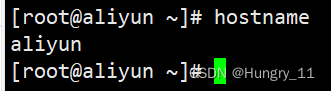

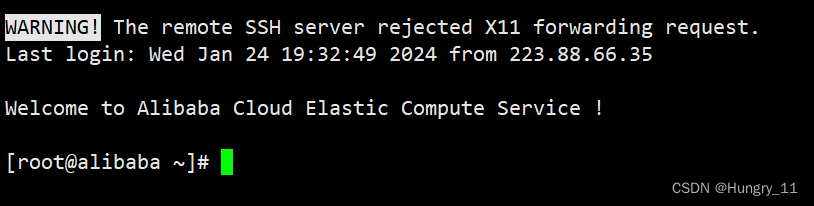
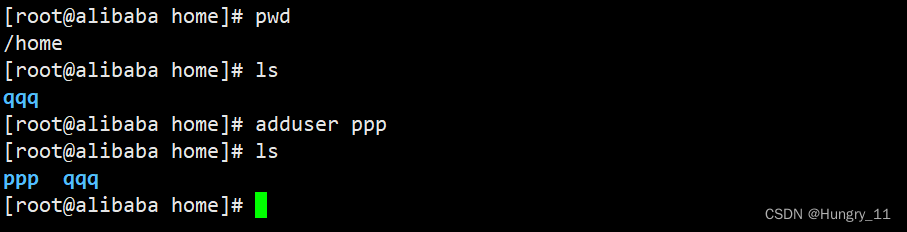

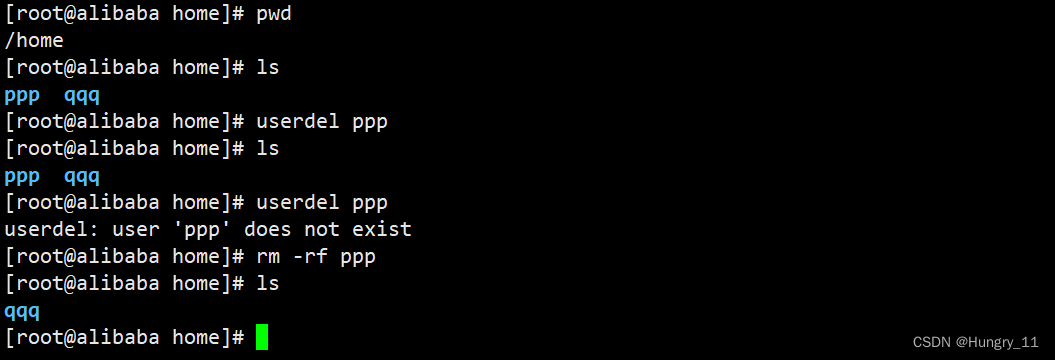
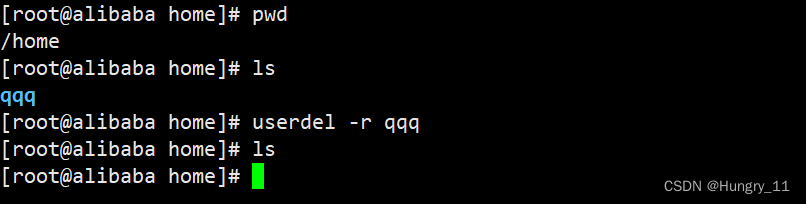

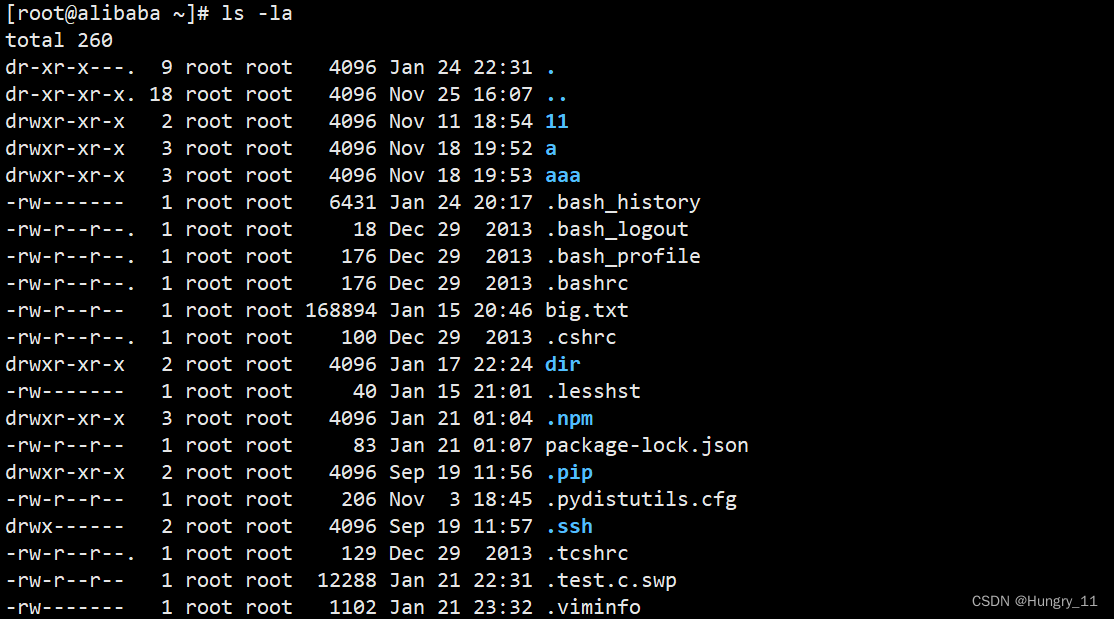
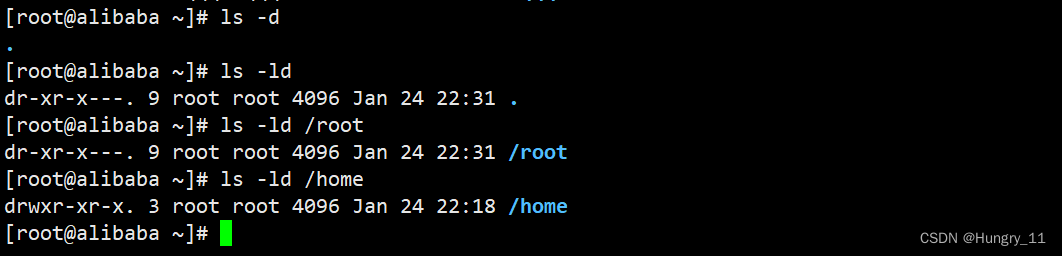
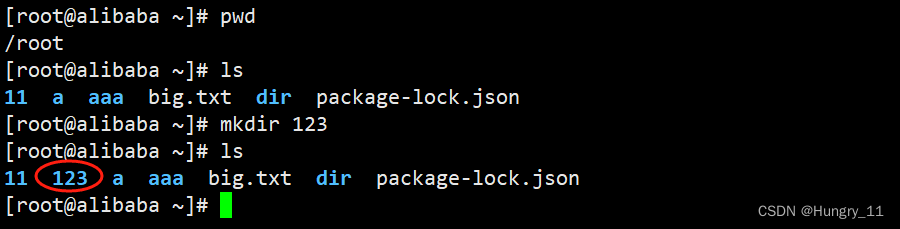
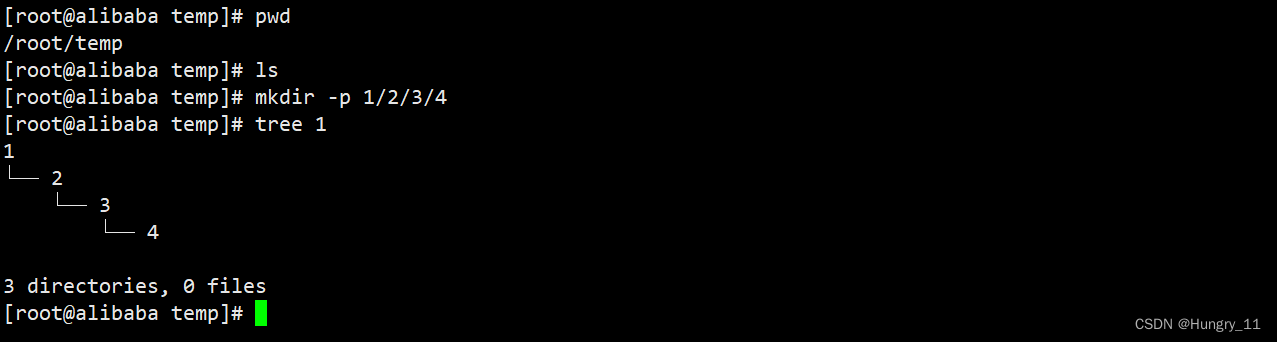
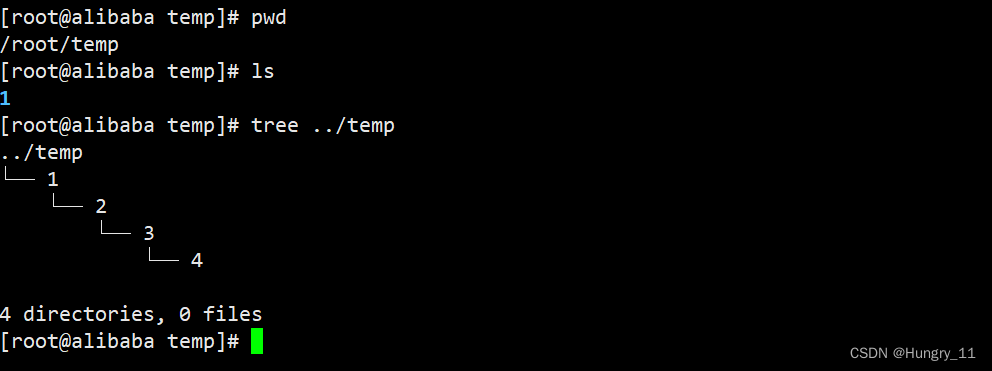


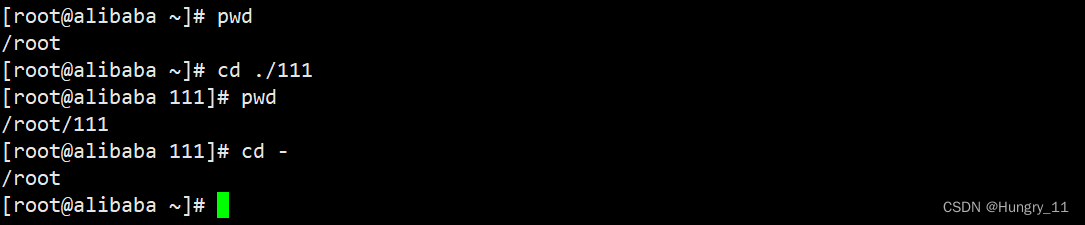

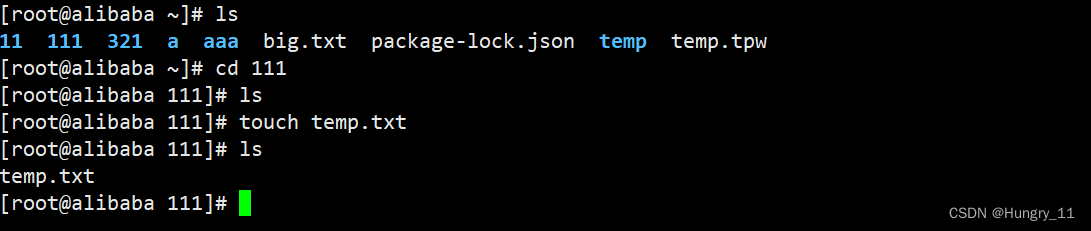
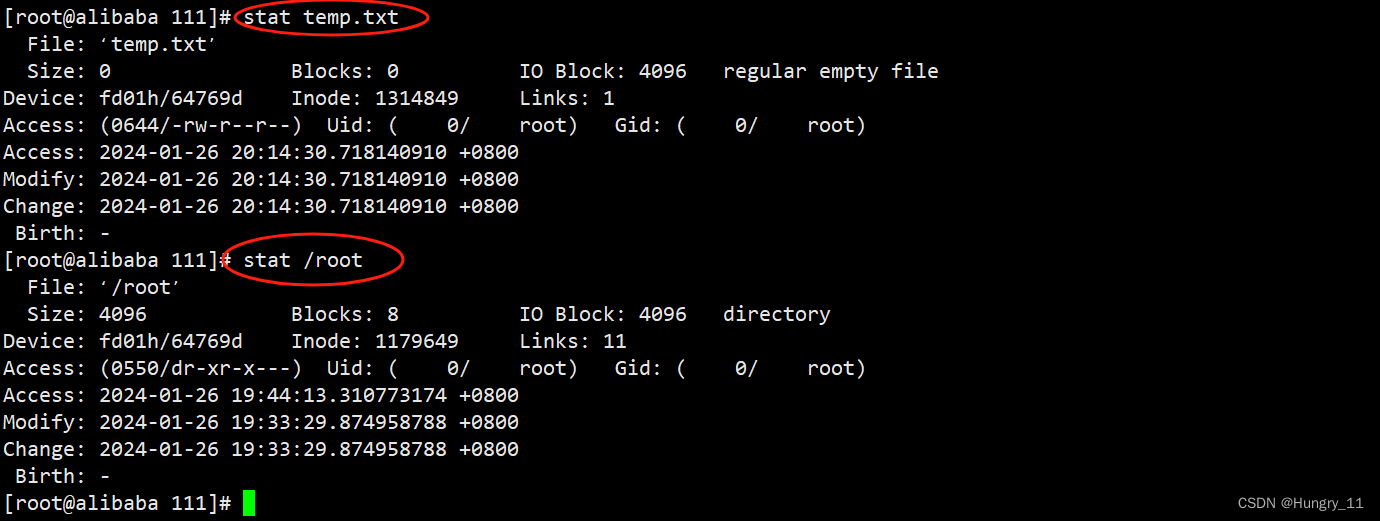



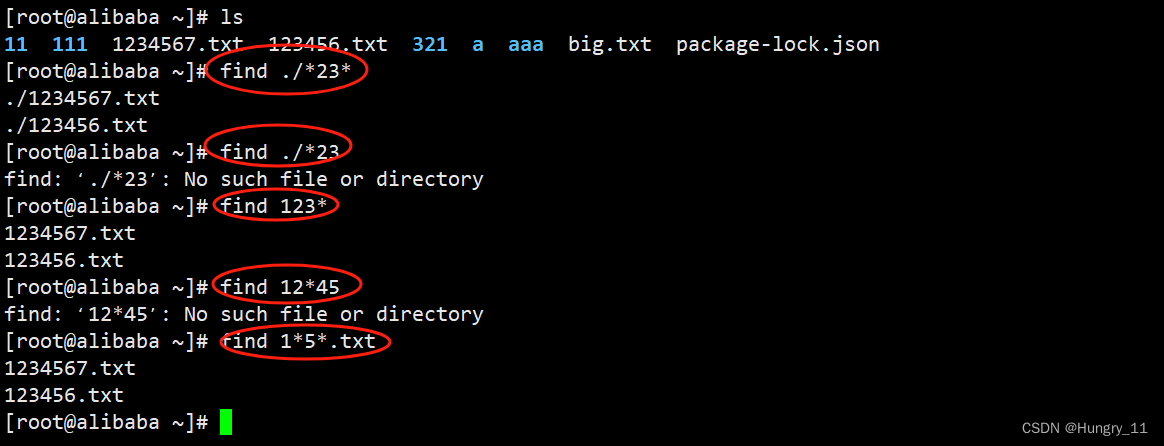
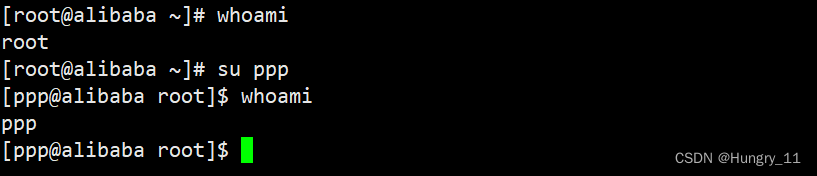

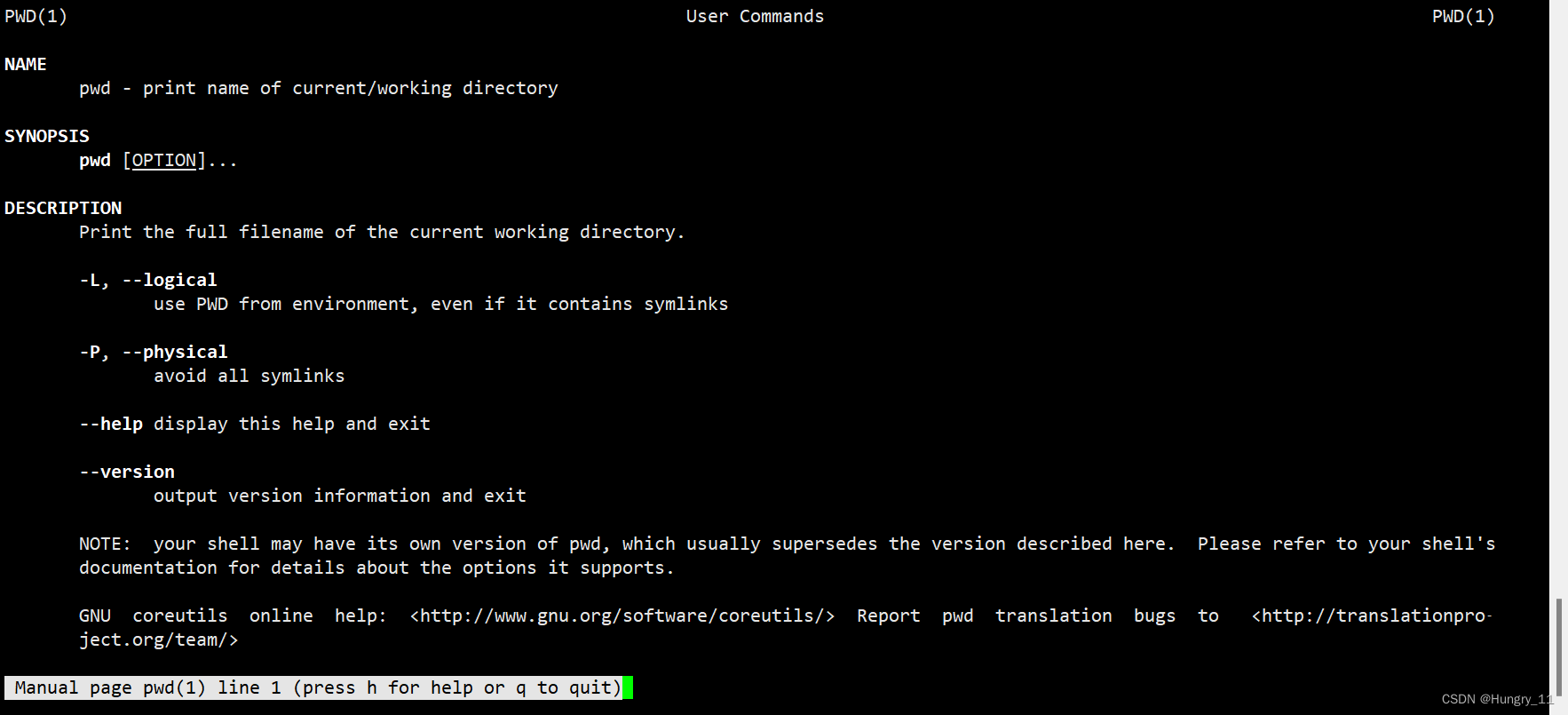

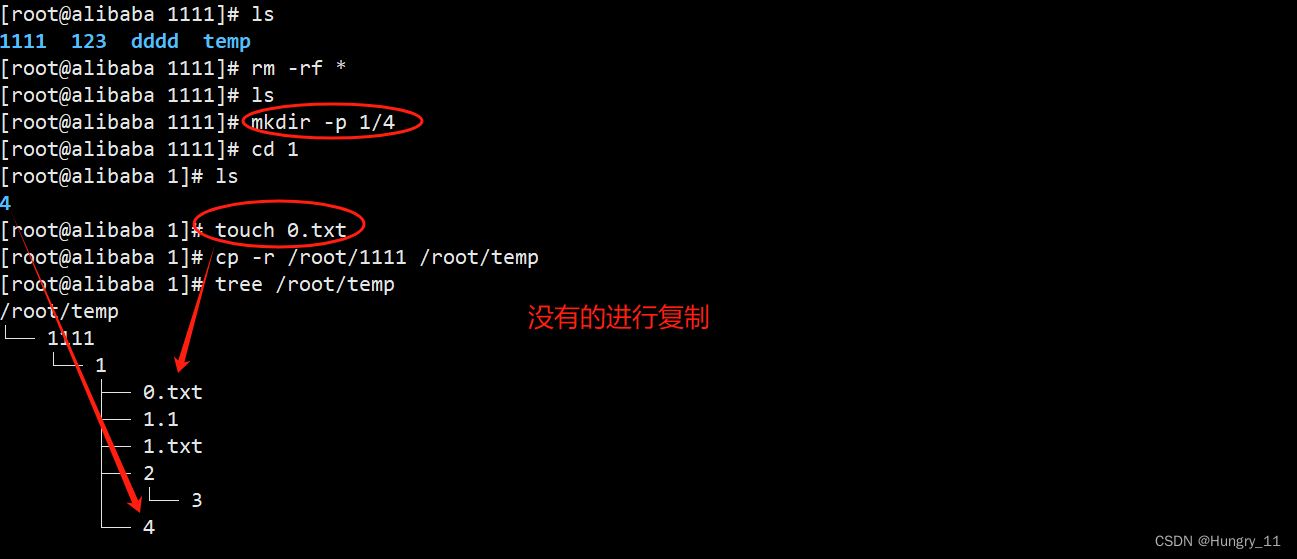
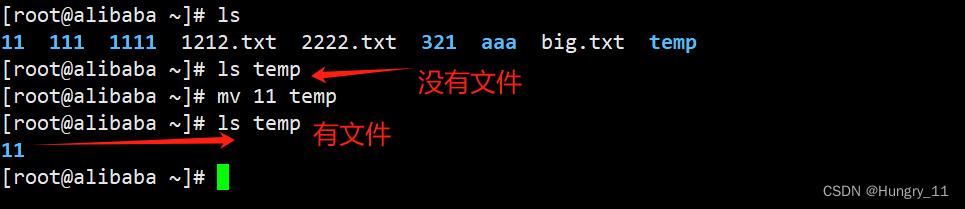
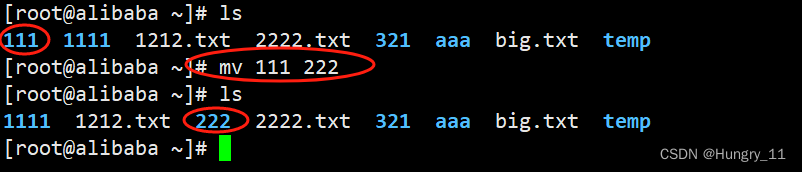

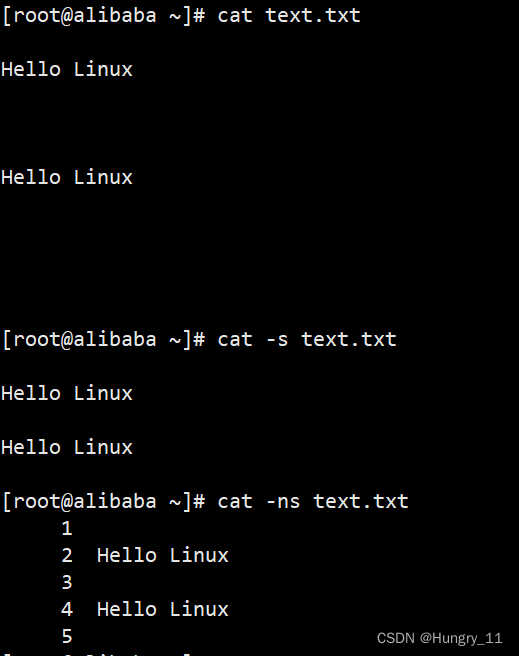
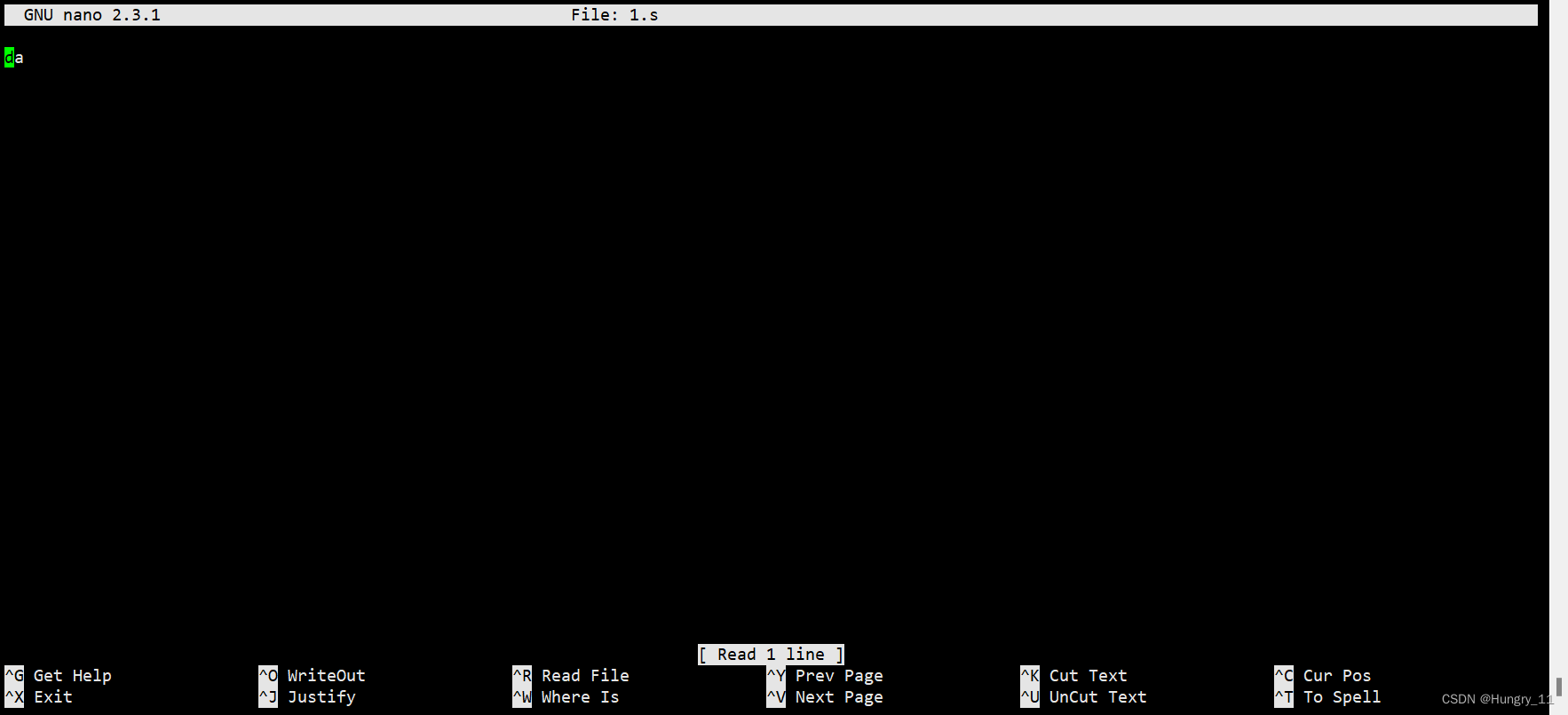
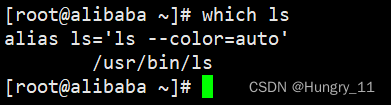
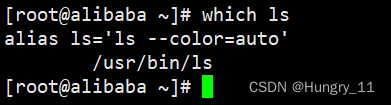


)










P1141 01迷宫——洛谷(题解))



认证(单节点ubuntu))
: Could‘t read a file...”)
